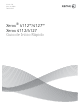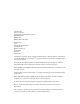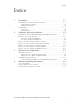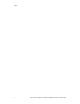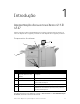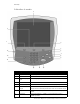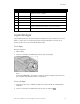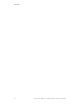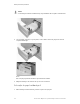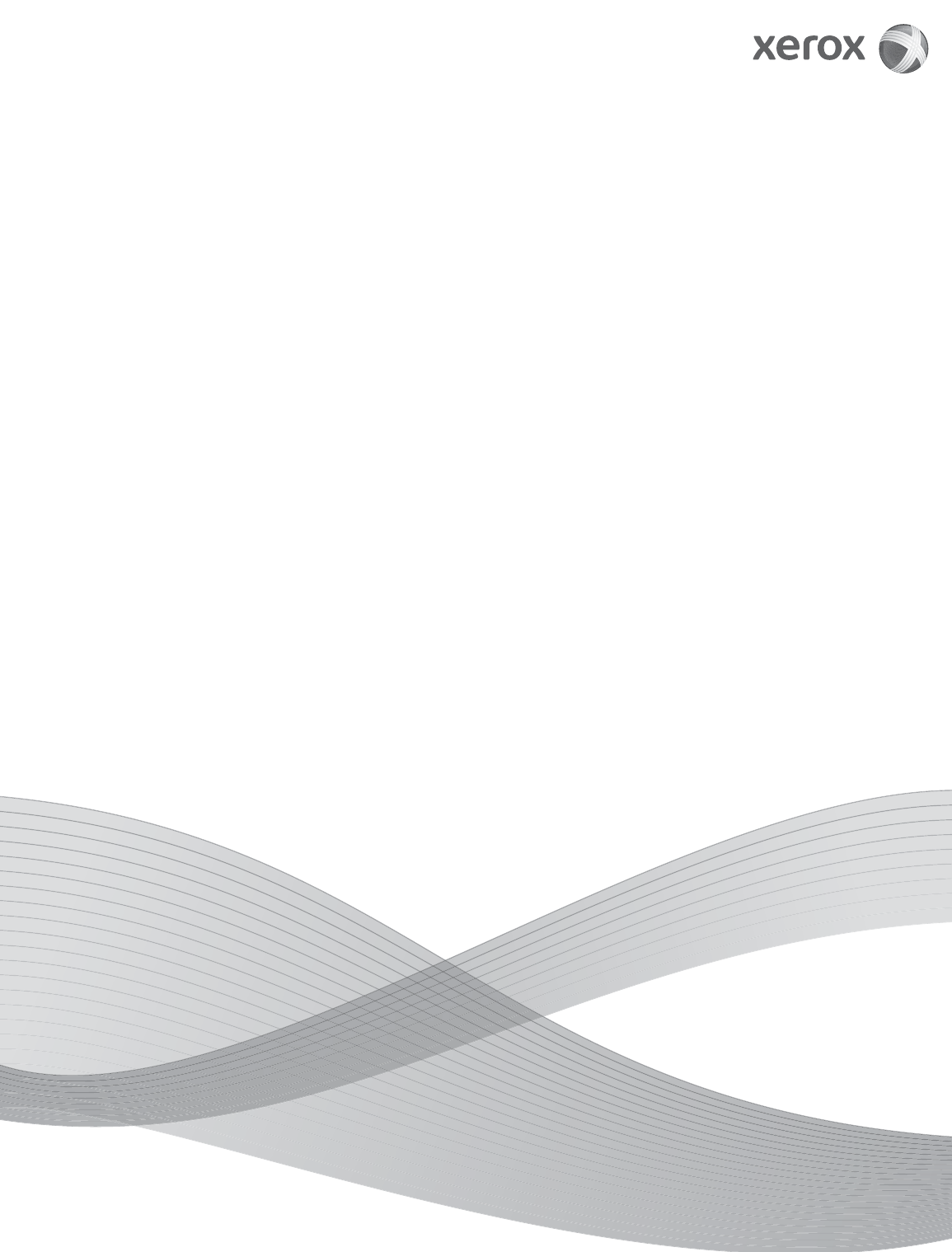Versão 3.
Preparado por: Xerox Corporation Global Knowledge & Language Services 800 Phillips Road Building 218 Webster, New York 14580 Traduzido por: Xerox GKLS European Operations Bessemer Road Welwyn Garden City Hertfordshire AL7 1BU Reino Unido ©2009 Xerox Corporation. Todos os direitos reservados. Xerox, o design de esfera de conectividade e a Copiadora/Impressora 4112/4127TM são marcas da Xerox Corporation nos Estados Unidos e/ou em outros países.
Índice Índice 1 Introdução . . . . . . . . . . . . . . . . . . . . . . . . . . . . . . . . . . . . . . . . . . . . 1-1 Apresentação da sua nova Xerox 4112/4127 . . . . . . . . . . . . . . . . . . . . . . . . . . . . . . . 1-1 Componentes do sistema . . . . . . . . . . . . . . . . . . . . . . . . . . . . . . . . . . . . . . . . . . . . . 1-1 A Interface do usuário . . . . . . . . . . . . . . . . . . . . . . . . . . . . . . . . . . . . . . . . . . . . . . . . . 1-2 Ligar/desligar. . . . . . . . . . . . . .
Índice ii Guia de Início Rápido da Copiadora/Impressora Xerox 4112/4127
1 Introdução Apresentação da sua nova Xerox 4112/ 4127 A Xerox 4112/4127 é uma copiadora/impressora ou apenas copiadora em preto-e-branco. A 4112 110 imprime até 110 páginas por minuto. A 4127 imprime até 125 páginas por minuto. Componentes do sistema 3 2 1 5 4 Nº Componente Função 1 Alimentador Automático de Originais em Frente e Verso (AAOFV) Alimenta automaticamente originais de 1 e 2 faces no Vidro de originais. 2 Interruptor de alimentação Liga e desliga a máquina.
Introdução A Interface do usuário 3 2 1 4 5 15 6 7 8 14 9 13 12 11 10 Nº Componente Função 1 Serviços Exibe as funções do trabalho na tela de seleção por toque. 2 Painel de controle Selecione as funções usando os botões no teclado. 3 Tela de seleção por toque Selecione a programação disponível tocando na tela. 4 Status do trabalho Exibe as telas de funções Status do trabalho. 5 Status da máquina Exibe o status atual da máquina na tela de seleção por toque.
Introdução Nº Componente Função 9 Parar Pára temporariamente o trabalho atual. Siga a mensagem para cancelar ou retomar o trabalho. 10 Iniciar Inicia o trabalho. 11 Teclado numérico Digite o número de cópias, a senha e outros valores numéricos. 12 Limpar Exclui os valores numéricos ou o último dígito inserido. 13 Idioma Altera o texto para um idioma alternativo.
Introdução 1-4 Guia de Início Rápido da Copiadora/Impressora Xerox 4112/4127
Utilização das funções básicas 2 Agora você usará algumas das funções básicas de sua nova Xerox 4112/4127. À medida que você executar os exercícios nesta seção, aprenderá como: • Colocar papel nas bandejas 1 e 3 • Copiar originais com funções básicas de cópia • Verificar o status do trabalho • Verificar o status da máquina • Chamar o Atendimento Técnico Imprimir o documento Referência Rápida para Administradores Antes de iniciar os exercícios: 1.
Utilização das funções básicas AVISO Se a bandeja for retirada com muita força, ela poderá bater em seus joelhos e machucá-los. 2. Coloque papel Carta (8,5 x 11 polegadas) ou A4 e alinhe a borda do papel com a borda esquerda da bandeja. Nota Não coloque papel acima da linha de preenchimento máximo. 3. Empurre a bandeja com cuidado até que encontre resistência. Colocação do papel na Bandeja 3 1. 2-2 Abra a bandeja cuidadosamente, puxando-a para si até que pare.
Utilização das funções básicas AVISO Se a bandeja for retirada com muita força, ela poderá bater em seus joelhos e machucá-los. 2. Coloque papel 11 x 17 polegadas ou A3 e alinhe a borda do papel com a borda esquerda da bandeja.
Utilização das funções básicas Nota Não coloque papel acima da linha de preenchimento máximo. 3. Pressione as alavancas da guia do papel (2) e ajuste as guias para corresponder ao tamanho do papel. 4. Empurre a bandeja com cuidado até que encontre resistência.
Utilização das funções básicas Exercício 2: Como copiar do vidro de originais 1. Abra o alimentador de originais. 2. Coloque o original com a face para baixo no vidro de originais. 3. Feche o alimentador de originais. 4. Pressione o botão Serviços.
Utilização das funções básicas 5. Selecione a guia Cópia, a qual exibe as funções padrão de um trabalho de cópia. Selecione o botão Mais... para ver as opções adicionais da função. Mais... 6. Digite a quantidade de cópias. 7. Pressione Iniciar.
Utilização das funções básicas Exercício 3: Como copiar do alimentador de originais 1. Coloque um documento de várias páginas, com a face para cima, no alimentador de originais. 2. Ajuste as guias do documento até que toquem as bordas do papel. 3. O indicador acende para mostrar que o documento foi colocado corretamente. 4. Pressione o botão Serviços. 5. Na tela Cópia, selecione Bandeja do Papel 1, a qual está carregada com o papel Carta (8,5 x 11 polegadas) ou A4 6.
Utilização das funções básicas 7. Selecione o botão Saída de cópias. 8. Se aplicável, selecione uma opção de Grampo. 9. Se aplicável, selecione uma opção de Furo. 10. Selecione Salvar. 11. Digite a quantidade de cópias 2.
Utilização das funções básicas 12. Pressione Iniciar. 13. Verifique a saída das opções selecionadas (2 faces, grampeado, perfurado). Exercício 4: Como verificar o status do trabalho 1. Pressione Status do trabalho no Painel de controle. 2. Selecione a guia Trabalhos Ativos, a qual exibe os trabalhos que estão sendo impressos ou aguardando impressão. 3. Se houver um trabalho na guia Trabalhos Ativos, toque no trabalho na tela de seleção por toque.
Utilização das funções básicas 4. Selecione a guia Trabalhos concluídos, a qual exibe todos os trabalhos concluídos. 5. Abra o menu Exibir, o qual é usado para filtrar a lista. 6. Selecione Todos os trabalhos. 7. Localize os trabalhos de cópia que você concluiu e toque em um deles para exibir um relatório. 8. Selecione Imprimir este relatório do trabalho para imprimir uma cópia. 9. Selecione Fechar.
Utilização das funções básicas Exercício 5: Como verificar o status da máquina 1. Pressione o botão Status da máquina. 2. Leia as seguintes descrições das guias. • A guia Informações sobre a máquina exibe o número de série, a versão do software do sistema atual e o endereço IP. Os botões fornecem acesso a outras informações, incluindo Configuração da máquina, Versões do software e Status da bandeja do papel.
Utilização das funções básicas • • 2-12 A guia Falhas fornece acesso às informações sobre falhas e mensagens da máquina. • Selecione Falhas atuais e instruções para obter instruções para eliminar uma falha. • Selecione Mensagens atuais para exibir as ações necessárias para manter a copiadora/ impressora funcionando corretamente. • Selecione Histórico da falha para exibir uma lista de códigos de falha.
Utilização das funções básicas • A guia Informações de Faturamento fornece o número de série da copiadora/impressora, os nomes de países e as contas atuais. Selecione Contadores de Uso para exibir os contadores individuais. • A guia Recursos fornece acesso às funções de configuração. Os usuários normais têm acesso limitado às funções básicas. Os Administradores de sistema têm acesso a um conjunto completo de funções.
Utilização das funções básicas Exercício 6: Como chamar o Atendimento técnico Consulte a Interface do usuário quando tiver um problema com a copiadora/impressora. Um código de status e soluções sugeridas podem ser exibidos na tela. Siga todas as etapas nas soluções sugeridas até que o problema seja corrigido. Se o problema persistir, chame o Atendimento técnico. Antes de ligar para a Xerox para obter assistência, reúna as seguintes informações: 1. Uma descrição completa do problema.
Operações do computador 3 Nota As telas mostradas nesta seção podem não ser idênticas às telas do seu driver de impressão. As telas podem variar de acordo com a configuração dos drivers e o mercado. As telas mostradas aqui são apenas uma ilustração. Impressão em rede Os procedimentos de impressão variam de acordo com o software do aplicativo utilizado. Para obter mais informações, consulte a documentação fornecida com cada aplicativo.
Operações do computador 7. Selecione a Bandeja do Papel, Tamanho do Papel e Tipo do Papel apropriados. 8. Selecione a guia Avançado e selecione qualquer uma das Funções Avançadas. 9. Selecione OK para salvar e fechar a janela Propriedades. 10. Selecione as cópias/quantidade desejada e OK para imprimir o trabalho. Nota Para obter informações adicionais, consulte a documentação do driver de impressão. Impressão com os drivers de impressão PCL 1. Coloque o papel na bandeja.
Operações do computador 5. Verifique se Girar automaticamente e centralizar e Escolher origem do papel por tamanho de página do PDF estão desmarcadas. Nota É possível que essas opções não estejam disponíveis na sua versão do Adobe Acrobat ou Adobe Reader. 6. Selecione Propriedades e selecione a guia Papel/Saída.
Operações do computador 7. Clique no botão Seleção do Papel. 8. Se a bandeja 3 ou 4 estiver sendo usada, selecione Configurações de Papel para Bandeja Automática e escolha o tipo de papel apropriado. 9. Selecione OK duas vezes para voltar à tela Propriedades. 10. Selecione a guia Avançado e selecione qualquer uma das Funções Avançadas. 11. Selecione OK para salvar e fechar a janela Propriedades. 12. Selecione as cópias/quantidade desejada e OK para imprimir o trabalho.
Operações do computador CentreWare Internet Services Os Serviços de Internet do CentreWare requerem um ambiente TCP/IP e permitem exibir o status da máquina e de seus trabalhos, assim como enviar trabalhos para impressão. Como imprimir um trabalho do CentreWare Internet Services Nota Somente os arquivos prontos para impressão (*.ps, *.pcl, *.jpeg, *.tiff, *.pdf, etc.) podem ser enviados da página da Web CentreWare Internet Services. 1. Inicie o computador e abra o navegador. 2.
Operações do computador 3. Na tela Serviços de Internet do CentreWare, selecione a guia Imprimir. 4. Selecione um arquivo a ser impresso clicando no botão Procurar e navegando até o arquivo desejado. 5. Selecione as opções de impressão desejadas. 6. Selecione o botão Enviar Trabalho para imprimir o trabalho.
Referência rápida para usuários 4 Como obter Ajuda Para obter informações/assistência, verifique o seguinte: • Guia do Usuário, para obter informações sobre como usar a Xerox 4112/4127. • Para obter assistência on-line, visite: www.xerox.com • • Clique no link Suporte & Drivers. • Em Nome do produto, digite 4112/4127 e clique em Buscar. • Na lista apresentada, localize o modelo (4112 ou 4127).
Referência rápida para usuários Funções da tela Todos os Serviços Ícone 4-2 Função Ícone Função Copiar fornece acesso à tela Copiar para programar trabalhos de cópia. Digitalizar para PC cria arquivos eletrônicos a partir de originais impressos e envia-os para seu PC ou outro armazenamento externo. E-mail permite que os documentos sejam digitalizados e enviados por email. Enviar da caixa postal permite que você imprima, envie por email ou envie fax de documentos de sua caixa postal.
Referência rápida para usuários Componentes da Interface do usuário Componente Função Componente Função Painel de controle Permite selecionar as funções pelo teclado numérico. Tela de seleção por toque Permite fazer seleções tocando na tela. Serviços Pressione esse botão para acessar as telas de serviços, como Cópia, Digitalizar para caixa postal, etc. Teclado numérico Pressione esses botões para digitar valores numéricos como o número de cópias.
Referência rápida para usuários 4-4 Guia de Início Rápido da Copiadora/Impressora Xerox 4112/4127